Photoshop变脸教程:王力宏变斯科菲尔德
来源:作者:令彬 来源:达达派
作者:bbs.16xx8.com
学习:16298人次
本Photoshop教程主要介绍把王力宏的脸合成到《越狱》男主角斯科菲尔德的脸上,非常有趣,步骤简单易学,希望大家能喜欢!
首先选择素材,由于太喜欢《越狱》,自然少不了斯科菲尔德。再选一个王力宏的照片,使用Photoshop移花接木技法来进行“变脸”,下面先来看看原图和效果图:

素材图1
另一位是大帅哥王力宏。

素材图2
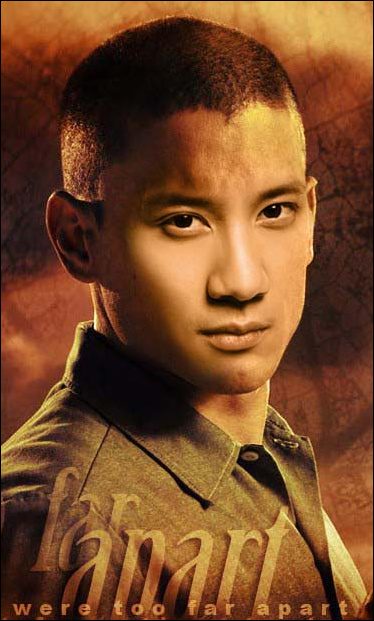
效果图
嘿嘿~~ 有没有给雷倒呢?想了解制作过程的网友可以点击下一页继续学习。
学习 · 提示
相关教程
关注大神微博加入>>
网友求助,请回答!

 帮我看看那里不足
帮我看看那里不足






